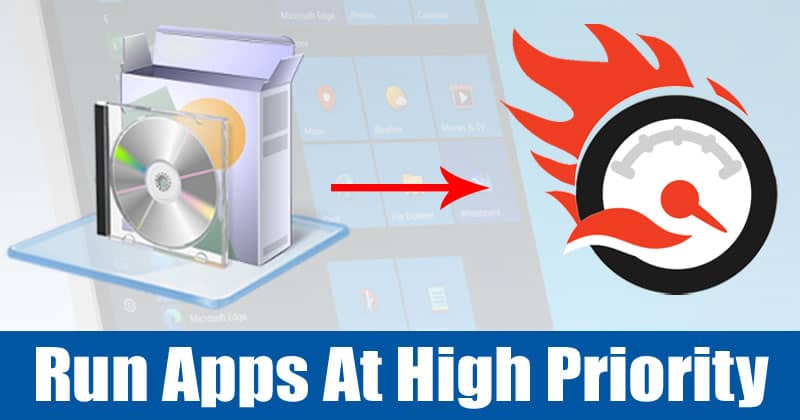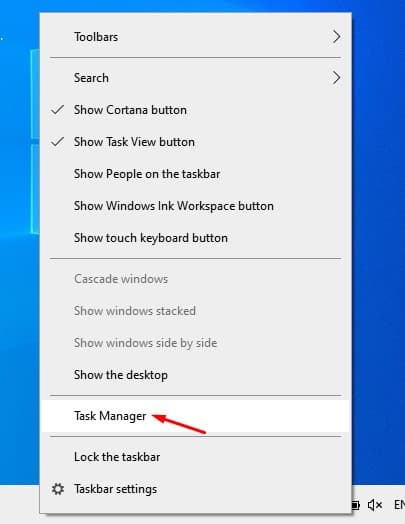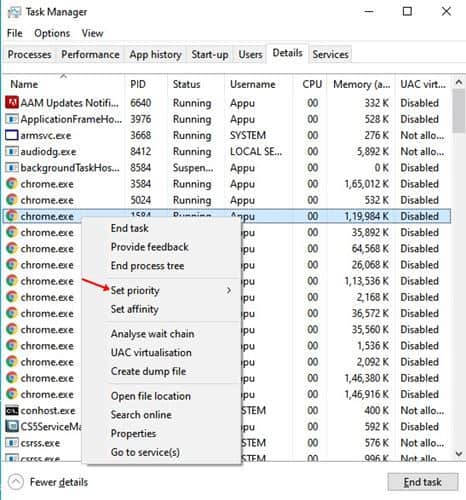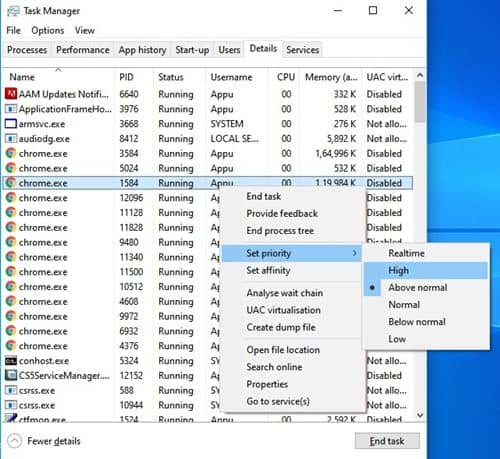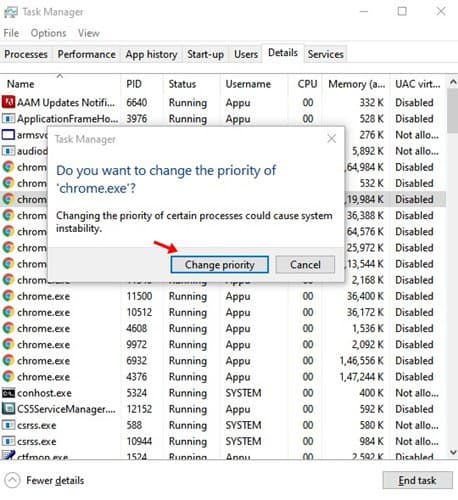Для тех, кто не знает: каждая программа в Windows имеет уровень приоритета, который определяет, сколько ресурсов она будет потреблять при запуске более чем одной программы. Так, например, если вы одновременно используете два программного обеспечения, Windows 10 будет отдавать приоритет обоим. Это означает, что оба программного обеспечения будут использовать одинаковые системные ресурсы.
Аналогично, если вы играете в игру, не запуская никаких других программ, Windows будет отдавать приоритет только игре. С другой стороны, если у вас есть процесс, работающий в фоновом режиме, повышение приоритета игры обеспечит лучшую производительность в игре, даже если это приведет к замедлению другой работы.
Windows 10 позволяет изменять приоритеты процессов. Изменение приоритета процесса определяет, какая часть ресурсов вашего компьютера будет выделена этому процессу. Итак, в этой статье мы решили поделиться рабочим методом изменения приоритета процессов на компьютерах с Windows 10.
Читайте также: Лучшие способы освободить место на жестком диске в Windows 10
Запустить программу Windows с более высоким приоритетом
Изменить приоритет процесса в Windows 10 — простой процесс. Было бы лучше, если бы. Во-первых, вы использовали диспетчер задач для управления уровнями приоритета. Итак, давайте посмотрим, как изменить приоритеты процессов в диспетчере задач Windows.
1. Сначала щелкните правой кнопкой мыши на панели задач и выберите Диспетчер задач.
2. В диспетчере задач щелкните процесс, приоритет которого вы хотите изменить, и нажмите Перейти к деталям.
3. Теперь вы увидите вкладку сведений. Щелкните правой кнопкой мыши выбранный процесс и выберите Установить приоритет.
4. Теперь вы увидите 6 вариантов: в режиме реального времени, высокий, выше нормального, нормальный, ниже нормального и низкий.
5. «Реальное время» – это самый высокий приоритет, а «Низкий» — самый низкий приоритет. Отсюда вы можете установить приоритет каждого процесса в зависимости от ваших потребностей.
6. После этого нажмите Изменить приоритет при появлении запроса.
Вот и все! Вы сделали. Вот как вы можете изменить приоритеты процессов на компьютерах с Windows 10.
Итак, эта статья посвящена запуску приложения с более высоким приоритетом в Windows 10. Надеюсь, эта статья вам помогла! Пожалуйста, поделитесь этим со своими друзьями.